안녕하세요 여러분? 물범쌤 입니다 :)
제목을 보고 오셨을지 모르겠지만,
사실 지금에 와서 스테이블 디퓨전의 설치 방법은
다른 유튜브나 블로그들을 통해서 많이 풀리기도 했고,
또, 별 이상이 없으면 순식간에 뚝딱 끝나기 때문에 크게 어렵지 않습니다.
문제는 이상이 발생했을시 해메게 되는 무수한 시간이죠.ㄷㄷ
오늘은 스테이블 디퓨전의 세세한 설치 방법부터
발생하면 난감한 오류해결까지 한번 짚어보겠습니다.
먼저 스테이블 디퓨전의 설치 방법입니다.
차근차근 따라하면 절대 어렵지 않으니 천천히 따라와주세요
1.아래의 URL로 이동해주세요.
https://github.com/AUTOMATIC1111/stable-diffusion-webui
GitHub - AUTOMATIC1111/stable-diffusion-webui: Stable Diffusion web UI
Stable Diffusion web UI. Contribute to AUTOMATIC1111/stable-diffusion-webui development by creating an account on GitHub.
github.com
2.Installation and Running 메뉴를 찾아주세요
ctl+f로 검색하셔도 좋고,스크롤 내리면서 찾으셔도 좋습니다.

3. Installation and Running 메뉴의 하단에서
Automatic Installation on Windows 메뉴를 찾아주세요
스테이블 디퓨전은 크게 2가지 준비프로그램이 있습니다.
요리를 하기 위한 재료같은 개념이라고 생각해주시면 되고
설치만 하면 되기 때문에 크게 신경쓰지 않으셔도 됩니다.
1.파이썬 3.10 버전 (python)
2.깃 (git)
그럼 Automatic Installation on Windows 메뉴에 있는
파란색 글씨 python 3.10.6 을 클릭해서파이썬을 먼저 설치해 봅시다.(제 블로그 말고 설치사이트에서 누르셔야 합니다)

이곳이 파이썬 설치 사이트입니다.
맞게 오셨다면, 스크롤을 맨 아래까지 내려주세요.

가장 아래 윈도우 인스톨러에서 컴퓨터 운영체제에 맞는 인스톨러를 다운받아 주시면 됩니다.
Q. 쌤, 저는 운영체제가 64인지 32인지 모르겠어요ㅠ
A. 사실 요즘 PC들은 엄청 특이한 케이스가 아닌 이상
대부분 64비트 운영체제를 사용합니다.
다만, 확실하게 확인하는게 좋다 싶으신 분들은
시작(혹은 윈도우모양) 단추를 선택한 다음 설정> 시스템> 정보 를 선택, 오른쪽의 장치 사양에서
시스템 종류를 확인하시면 됩니다.
다운로드 받으시면 아마 파이썬 설치파일이 다운로드 경로에 있을텐데요.
그것을 바로 실행시켜 주세요.

자, 지금부터 잘 따라와주셔야 합니다.
먼저 첫번째 창에서 1.add python 3.10 to path 를 체크해주시고,
2.Customiz installation 메뉴로 들어가 주세요

3.인스톨메뉴로 들어가셨으면, 비어있는 체크박스를 모두 체크해주시고 , 인스톨을 진행해 주세요.

4.보통은 Disable path length limit 버튼이 없이 설치가 종료되지만,
만약에 화면과 같이 떠있다면 저 Disable path length limit 버튼을 클릭해주세요
자, 여기까지 잘 따라오셨습니다.
나머지 하나인 깃은 파이썬보다 쉬우니 안심하세요!
아까 설치화면으로 돌아가서 이번에는 git.이라는 글자를 클릭해줍니다.


영어 사이트가 나올텐데 겁먹지 마시고 번역해주면 바로 설치 메뉴를 찾으실 수 있습니다.
운영체제에 맞는 설치파일을 받아주세요.(포터블 받지 마시고요)
※깃 설치는 주의사항 없이 next 계속 누르시다가 install 나오면 install 진행해주시면 됩니다.

요 창이 떴다면 설치 성공입니다
자 , 이제 파이썬하고 깃이 준비되었으니
본격적으로 스테이블 디퓨전을 설치해 보겠습니다.
다음은 아래에 드리는 문장을 복사해놓으시고 진행하시면 됩니다.
git clone https://github.com/AUTOMATIC1111/stable-diffusion-webui.git
1.컴퓨터의 C드라이브로 이동해 주세요

2. 파일경로창을 클릭하고 'cmd'를 치신뒤, 엔터를 누르세요
(반드시 C드라이브에서 진행해주셔야 알려드리는 과정과 차이가 없습니다)
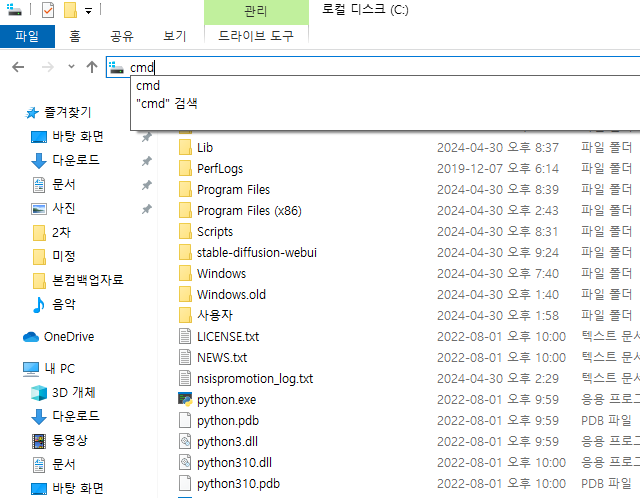
3.위에서 알려드린 문구를 붙여넣기 하시고 엔터를 누르시면 설치가 시작됩니다.

4.마지막으로 done. 이라는 문구가 떠있고,다시 커멘드 상태가 나오면
스테이블 디퓨전 설치 파일의 설치가 끝난겁니다.(아직 안끝났습니다)

5.이제 스테이블 디퓨전.exe를 받은거라고 보시면 됩니다.
그럽 이제 이 실행프로그램을 돌려서 진짜 스테이블 디퓨전을 설치해야겠죠?
C드라이브로 가시면 이전에 없던 stable-diffusion-webui 라는 폴더가 보이실겁니다.
(만약 안보이신다면 cmd를 다른 경로에서 실행하신 겁니다)

6.폴더 안에서 맨아래쪽에 webui-user 파일을 찾아주세요.
파일 형식에서 windows 배치파일을 실행시켜주셔야 하고,
헷갈리신다면 폴더의 보기형식에 파일확장자를 클릭하셔서
webui-user.bat 파일로 보셔도 좋습니다.

7.파일을 실행하면 자동으로 설치를 시작합니다.

8.설치가 전부 끝나면, 저절로 스테이블 디퓨전이 켜집니다.

※종료시에는 웹창과 커맨드창 모두 꺼주셔야 하는데,
커맨드 창은 ctl+C를 꾹 누르고 계시면 꺼집니다.
여기까지 잘 따라오신 분들이라면
문제없이 스테이블 디퓨전을 사용하실 수 있으실 겁니다.
다만 배치 파일을 실행시켰어도,
설치가 진행되는것이 아니라
'진행하려면 아무키나 누르시오'가 뜨면서
아무키나 누르면 그냥 꺼져버리는 경우가 있는데,
그러면 일단 스테이블 디퓨전을 설치하는 과정에 오류가 있는 겁니다.
가장 많이 겪고 어려워 하시는 오류를 두 가지 알려드리겠습니다.
1.런타임 에러

에러 내용을 살펴보면 대략 'torch'라는 곳에서 GPU를 사용할 수 없다고 합니다.
'torch'는 알 필요 없고 GPU를 사용할 수 없는 이유에 대해서 몇가지 짚어봐야 합니다.
※해결방안
●1. GPU는 그래픽카드 입니다.
그래픽카드 드라이버의 버전이 최신버전인지 확인해보시고, 재설치를 권장합니다.
그래픽 드라이버를 포함한 컴퓨터 하드웨어 드라이버는
'3dp chip' 이라는 프로그램을 쓰시면 한 눈에 보실 수 있습니다.
● 2.GPU 드라이버가 최신이라면 프로그램 내부의 연결문제일 확률이 높습니다.
해당 객체(torch)가 GPU를 사용하는 이유는 cuda test라는 가상화 테스트를 진행하기 위함인데,
이부분을 스킵해주는 명령어를 사용하여 바로 설치단계로 넘어갈 수 있습니다.
먼저, 배치파일을 우클릭하고, 열기 밑에 있는 '편집'을 눌러주세요

그리고, set COMMANDLINE_ARGS= 옆에,
아래에 드리는 문구를 붙여넣으시고,저장후 종료하세요.
--lowvram --precision full --no-half --skip-torch-cuda-test

그리고 배치 파일을 재실행 합니다.
만약 이 두가지로 해결이 되지 않는다면
설치경로가 꼬여있을 확률과,
컴퓨터 필수 사양이 뒤쳐지는 경우일 수 있으니, 확인이 필요합니다.
2.OS 에러
Error loading "C:\stable-diffusion-webui\venv\lib\site-packages\torch\lib\c10.dll" or one of its dependencies.

WinError 126 은 프로그램상으로 지정된 장소에 존재해야할 변수(혹은 파일)이 존재하지 않는다는 뜻입니다.
마찬가지로, 원인보다는 해결 방안이 중요하겠죠?
※해결방안
●1. 혹시 visual C++ 프로그램이 미설치 상태인지 확인하세요.
에러 메세지를 자세히 보면 상단에 이런 메세지가 있습니다.

대충만 봐도 C++이 설치되어 있지 않다, DLL을 읽는데에 실패할 수 있다 는 내용이겠죠?
그리고 오류코드인 Error loading "C:\stable-diffusion-webui\venv\lib\site-packages\torch\lib\c10.dll"를 살펴보면
가장 마지막에 있는 파일인 'c10.dll' 을 찾을 수 없다고 하죠.
그렇다면? visual C++ 설치를 통해 해결 될 수도 있습니다.
아래 주소를 인터넷 주소창에 넣으면 자동으로 다운로드 됩니다.
https://aka.ms/vs/16/release/vc_redist.x64.exe
설치는 그냥 실행시키고 인스톨 누르면 끝이라서 별도로 설명 드리지 않겠습니다.
Q. 쌤! 설치했는데도 오류가 똑같아요
A. Visual C++의 다른버전이 이미 설치되어 있다면
위의 버전이 설치되어도 정상 작동하지 않을수 있습니다.
다른 버전이 있는지 확인해보시고
이미 있다면 삭제후 위의 버전만 설치해보세요.
오늘 컨텐츠는 여기까지 입니다.
모두들 잘 따라오셔서 에러없이 잘 설치 되셨으면 좋겠네요
해당 컨텐츠가 유익하다고 생각되신다면 공감(♡)과 댓글 달아주시면 감사드리겠습니다.
그럼 오늘도 좋은 하루 되세요!
'스테이블 디퓨전(StableDiffusion)' 카테고리의 다른 글
| 스테이블 디퓨전(Stable Diffusion), '프롬프트 파밍 & 작성법'은 알고계신가요? (4) | 2024.05.11 |
|---|---|
| Stable Diffusion(스테이블 디퓨전)이 어려운 분들을 위한 무료 AI 사이트 (0) | 2024.05.11 |
| 스테이블 디퓨전(SD) 깔았는데, 뭐가 뭔지 모르겠다구요? (UI 상세설명) (2) | 2024.05.09 |
| 그래픽 카드(gpu) 필요 없는 스테이블 디퓨전 설치방법(COLAB) (3) | 2024.05.08 |
| 스테이블 디퓨전(SD)으로 그림 뽑았는데 안이쁘죠? 이걸 안했으니까요 (6) | 2024.05.04 |